接下來就是一些電腦基本設定啦。由於這次是以個人電腦使用取向為方向,所以原則上電腦設定的部份已圖形介面為主。以下就是新安裝電腦之後會用的設定。
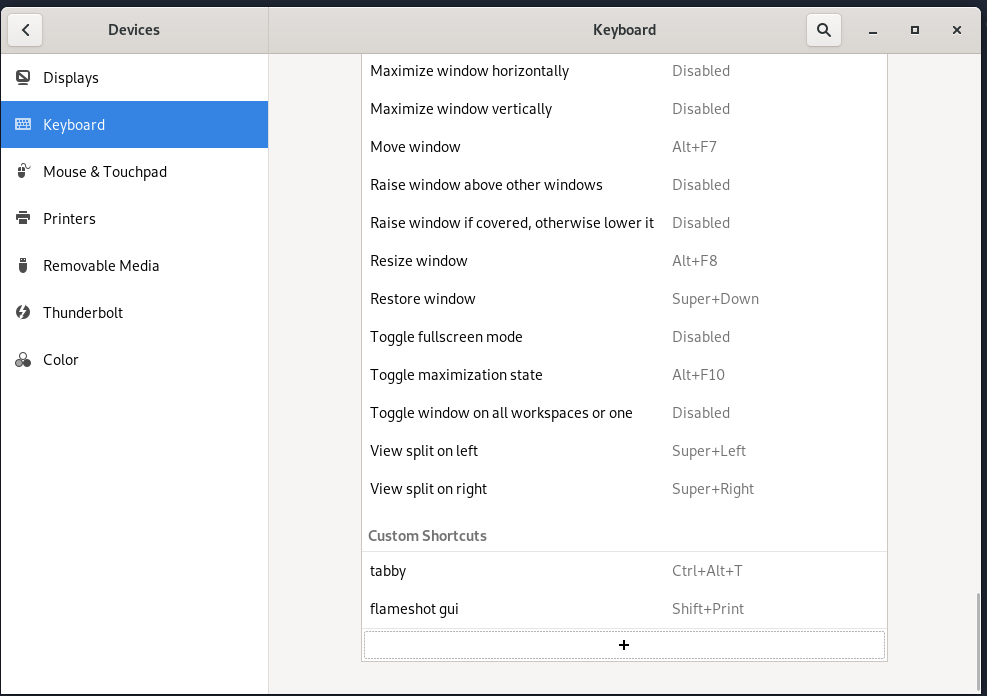
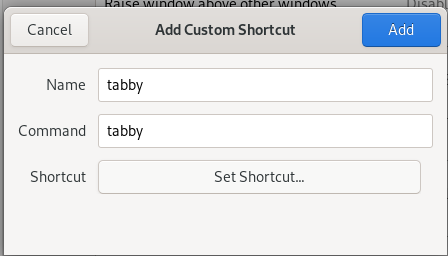
Ctrl + Alt + t
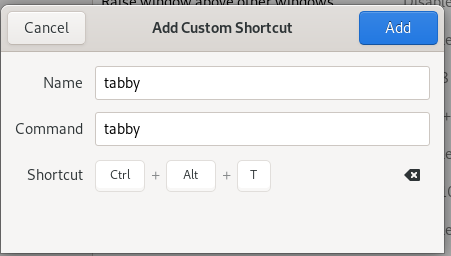
工作一天8小時,人總會離開電腦座位的,離開的過程中無法確保家中的小貓、工作調皮的同事會對你未完成的系統加什麼好料,因此養成離開座位就螢幕就上鎖的好習慣。但是偶爾還是會不小心忘記上鎖,所以在這邊記得設定閒置上鎖。
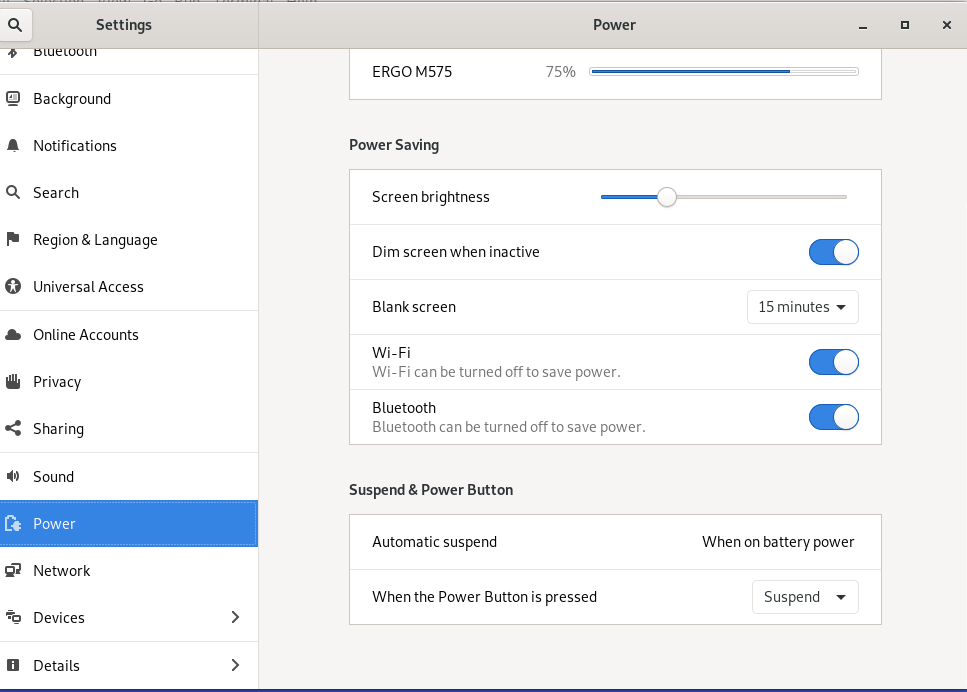
我認為防火牆是必須膽安裝的,因為在開發軟體的過程中本機可能會安裝一些可以對外服務的工具,例如:docker、tomcat、postgresql。因此防火牆是基本要安裝的。
至於是ufw、firewalld、iptables或是其他選項,我自己目前是比較傾向安裝firewalld。主要是目前碰到的環境系統預設的還是以firewalld為主,然而在Debian 10 的版本我最後是選擇安裝ufw,原因是在處理KVM 網路時會出現問題。 Debian 11 已經沒有這個狀況。
sudo apt install ufw
sudo systemctl start ufw
sudo systemctl status ufw
在windows時我習慣是使用微軟新注音輸入法,轉到Linux 的替代方案是新酷音。以下是我安裝新酷音的步驟。
至於輸入法框架,因為是使用 Gnome 桌面系統,在試過 fcitx 與 ibus 之後,最後是 ibus 比較能再大多數軟體上正常運作。fcitx 在有些時候會出現閃退或無法輸入中文字的狀況,至於是什麼原因就沒有仔細探究。
sudo dpkg-reconfigure locales
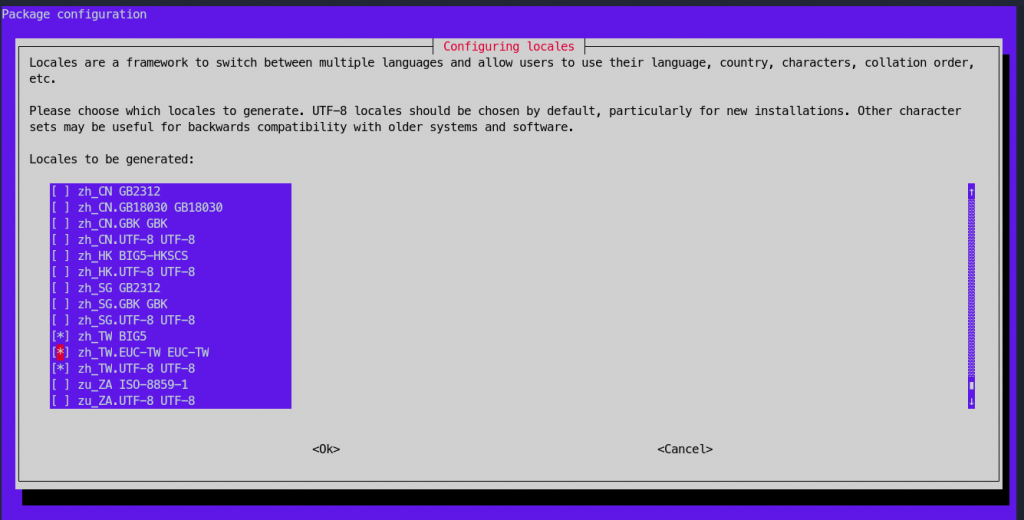
這邊我習慣選擇 en_US.UTF8,讓系統介面顯示英文為主。
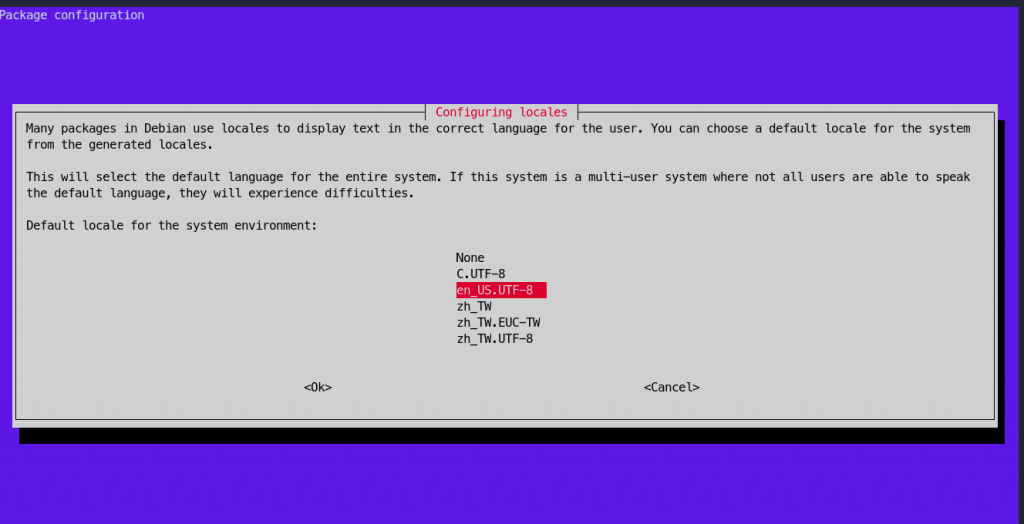
❯ sudo dpkg-reconfigure locales
Generating locales (this might take a while)...
en_US.UTF-8... done
zh_TW.BIG5... done
zh_TW.EUC-TW... done
zh_TW.UTF-8... done
Generation complete.
sudo apt install ibus-chewing chewing-editor
這邊我直接分享給大家我的檔案吧,這是我平時會使用的詞彙。
開啟剛剛安裝的 chewing-editor 按下匯入就可以了。
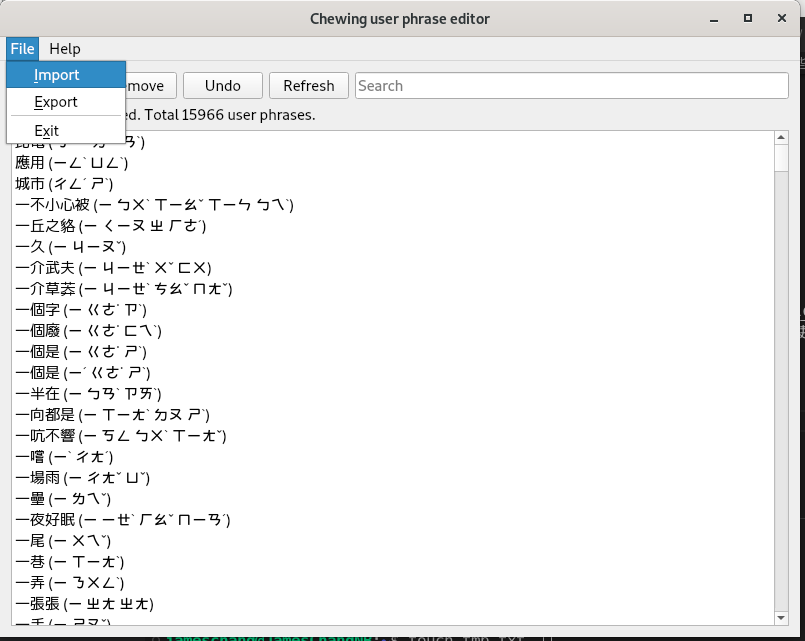
# vim /etc/systemd/logind.conf
HandleLidSwitch=ignore
systemctl restart systemd-logind
這個功能對我來說非常重要,因為打字時我的手總是不小心碰到觸控板。
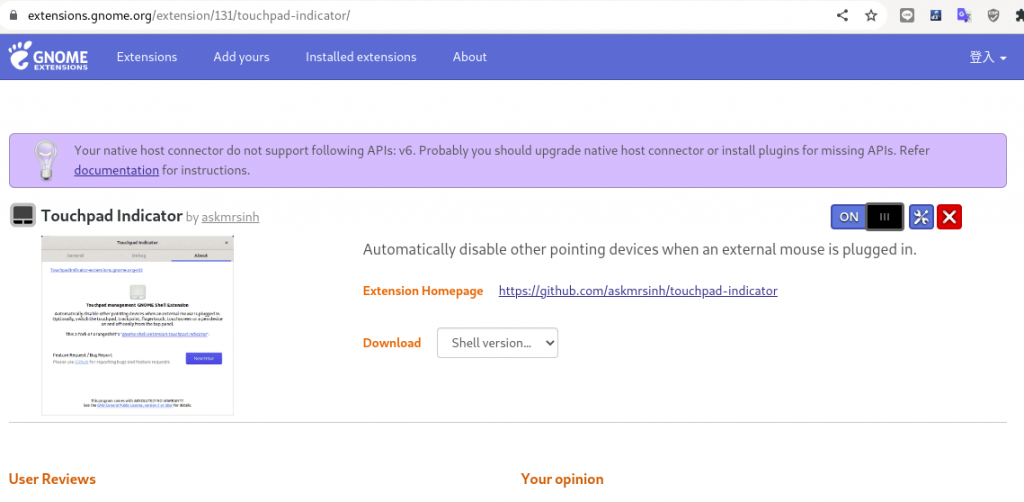
Ubuntu 20.04 iBus 酷音輸入法編輯使用者詞彙
